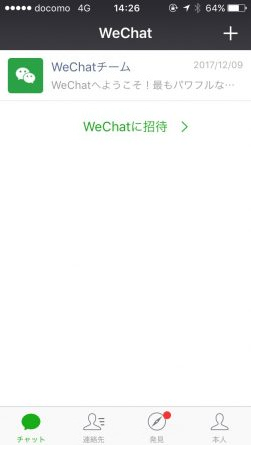HANDBOOK
瀋陽生活ガイド
Menu
役立つアプリ
<WeChat>
中国で代表的なSNSアプリをご紹介します。
便利WeChat Payを利用するためにも、必須アプリです。
<wechatのアカウント登録>
WeChatの登録方法を簡単にご説明。
■まずは WeChat アプリをダウンロードしましょう。
iPhone なら App Store, Android なら Google Play ストアから
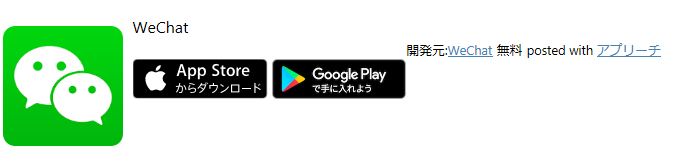
ダウンロードしたアプリを開くとまずこのような画面になります。

どこでもいいので画面を一度タップします。

するとログインと登録のボタンが出てくるので、登録のボタンを押します。
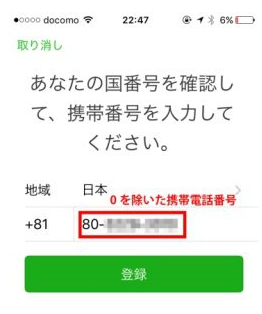
■次に携帯電話番号を入力する画面になります。
地域は「日本」を選択。携帯番号の入力は最初の0を抜いた番号を入力しましょう。
例:090-1234-5678 → 90-1234-5678
ちなみに+81は日本の電話番号コードです。
携帯番号を入力したら登録を押します。
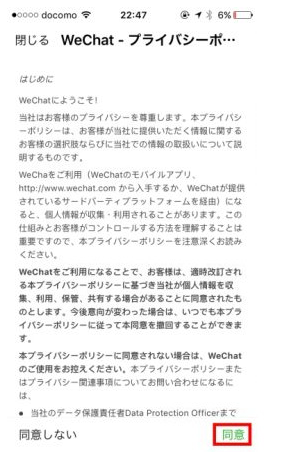
するとプライバシポリシーの画面になるので、読んで右下の同意ボタンを押します。
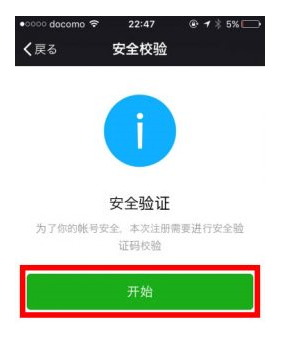
ここまで日本語表示のページだったのですが、なぜかここから中国語のページに・・。
安全验证とはセキュリティー証明のことです。
緑の「开始(開始)」のボタンを押します。
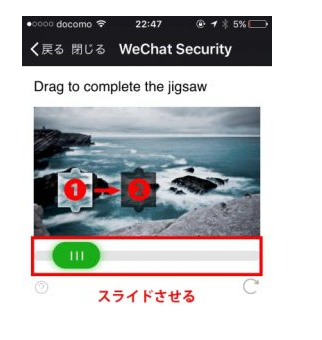
するとジグソーパズルのような画面が出て来ます。ここはなぜか英語・・。
赤枠で囲っている緑のボタンをスライドさせて、①のピースを②の隙間に移動させます。
どうやらかかった秒数もチェックされているようなので素早く移動させましょう。
ジグソーパズルがうまくはまると次のような画面になります。
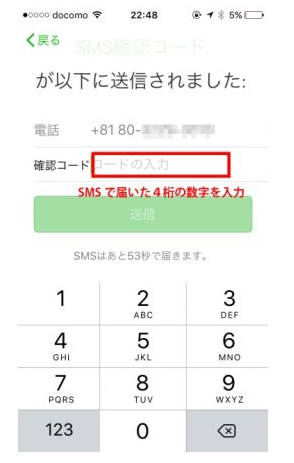
先ほど登録した携帯電話番号に次のようなSMS(ショートメール)が届きます。
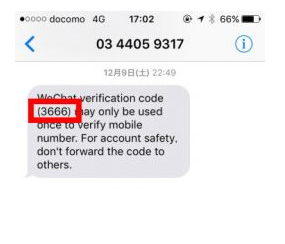
■SMSの中に書いてある()で囲われている4桁の数字を先ほどの画面に入力します。
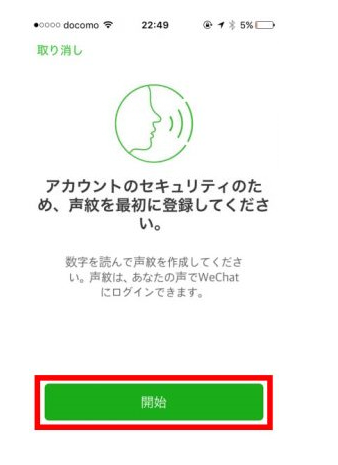
■続いて声紋登録の画面に移ります。下の開始ボタンを押します。
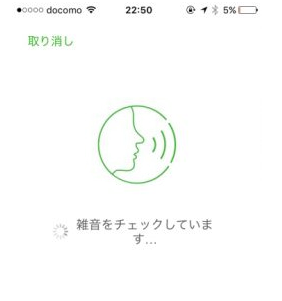
すると雑音チェックが始まります。画面が切り替わるまでしばらく待ちましょう。
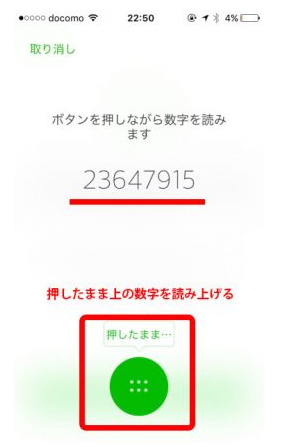
■続いて数字が表示されるので、下の緑の丸を押したまま数字を読み上げます。
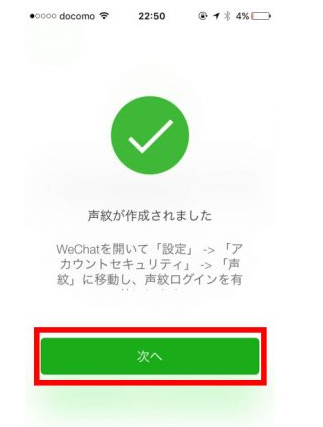
うまくいくと、声紋が作成されましたという完了画面が表示されます。(ノイズの多いところでやると何度かやり直させられました。静かな場所で行いましょう。)
画面の下部の次へを押すと、プロフィール画面へと飛びます。
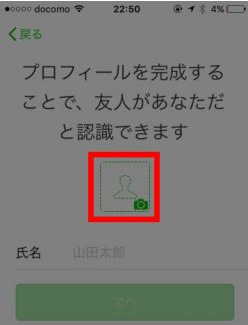
■赤枠の人物とカメラのアイコンを押すと、写真を選択する画面が出て来ます。
写真を撮ってもいいですし、携帯のカメラロールに保存している写真を使っても大丈夫です。
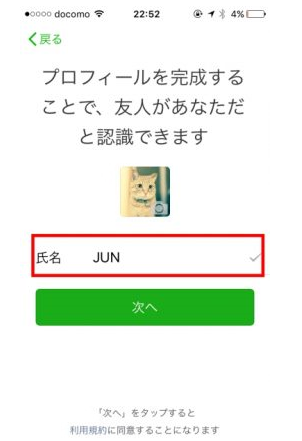
■プロフィール写真を変更したら、氏名を入力し次へを押します。
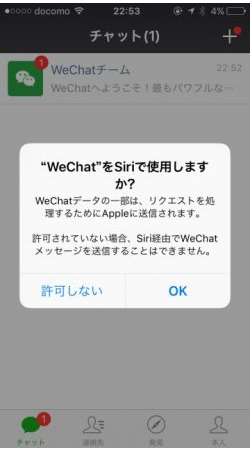
WeChat で Siri を使用するかどうかの確認です。音声入力を使用したい場合はOKを使わない場合は使用しないを選択しましょう。